

如果機器配置為使用白色墨水列印,您可以使用 FLXture 建立微紋理列印。您需要在 PRISMAguide XL 中建立一個配方。請在 graphiPLAZA 上以及 下載網站 https://downloads.cpp.canon 的產品名稱下尋找 PRISMAguide XL 文件。
第 1 層是色彩圖層。此圖層會套用到在最上層以彩色列印的所有元素。第 2 層是紋理圖層。
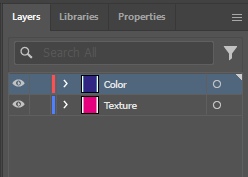
若要複製皮革等紋理,您可以使用要複製的材料之灰階影像。為了獲得更平滑的結果,請將模糊濾鏡套用至紋理圖層。

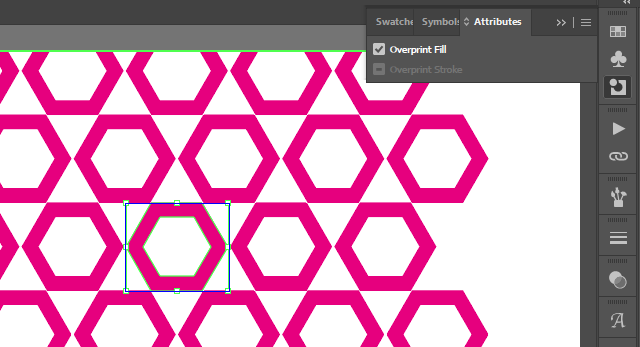
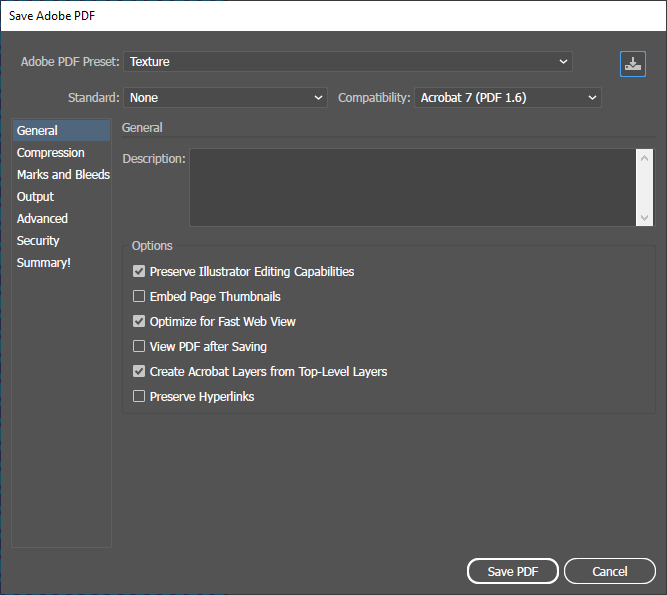
列印模式應為 3 Layers High Quality 或 3 Layers Specialty。

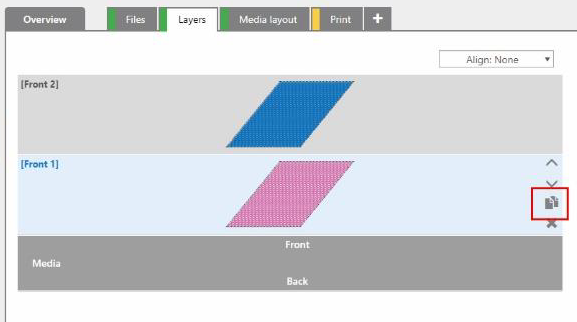
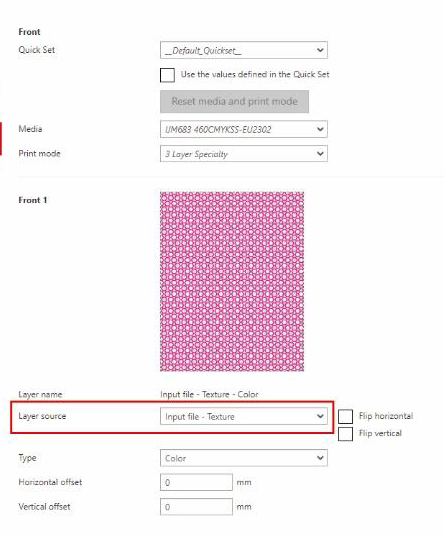
您現在應該有五個圖層。

按一下[另存為配方] ,將此配方儲存供未來使用。